印象笔记批量导出笔记的方法
时间:2023-01-17 09:40:11作者:极光下载站人气:963
印象笔记是一款同时具有很多丰富功能的软件,比如你可以在该软件中新建笔记进行记录自己需要的事情,也提供了搜索、剪辑网页、同步等功能,该软件使用起来还是非常的实用的,是一款多功能的笔记类的应用软件,当你在使用这样的软件编辑笔记的时候,一般情况下都有想着将这个笔记导出在电脑上,特别是那种比较重要的笔记文件,而导出笔记的话也是非常简单的,你可以在新建笔记的页面中进行导出,或者你可以在已经编辑好的笔记中选择需要导出的笔记进行导出就好了,那么下面小编就给大家讲解一个如何使用印象笔记导出笔记的具体操作方法吧,其实方法教程很简单哦,如果你需要的话可以看看。
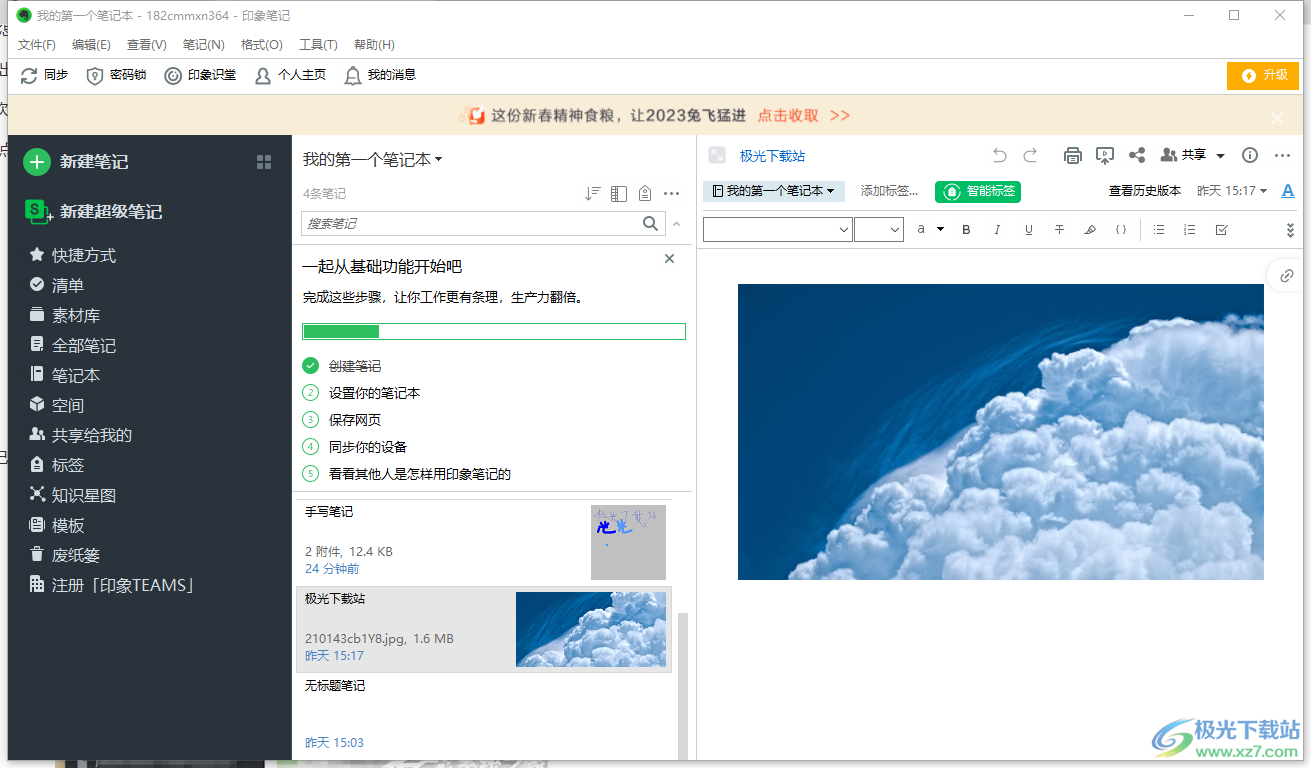
方法步骤
1.当你将印象笔记下载之后,你可以在主页面中点击左侧的【全部笔记】,然后在中间页面找到自己已经编辑好的并且需要导出的笔记,点击之后,在左上角点击【文件】选项。
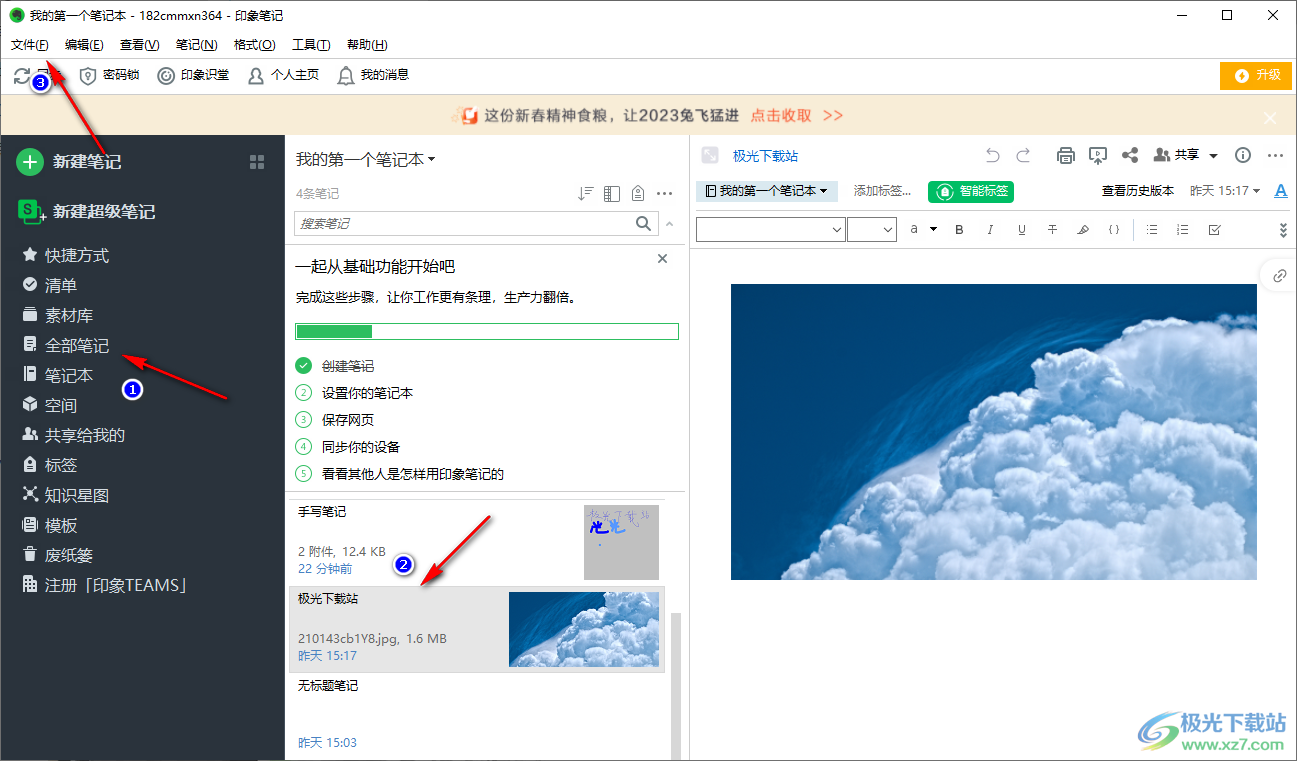
2.然后就会弹出一个下拉选项的窗口,在该窗口中就可以看到有【导出】的这个选项,点击【导出】选项。
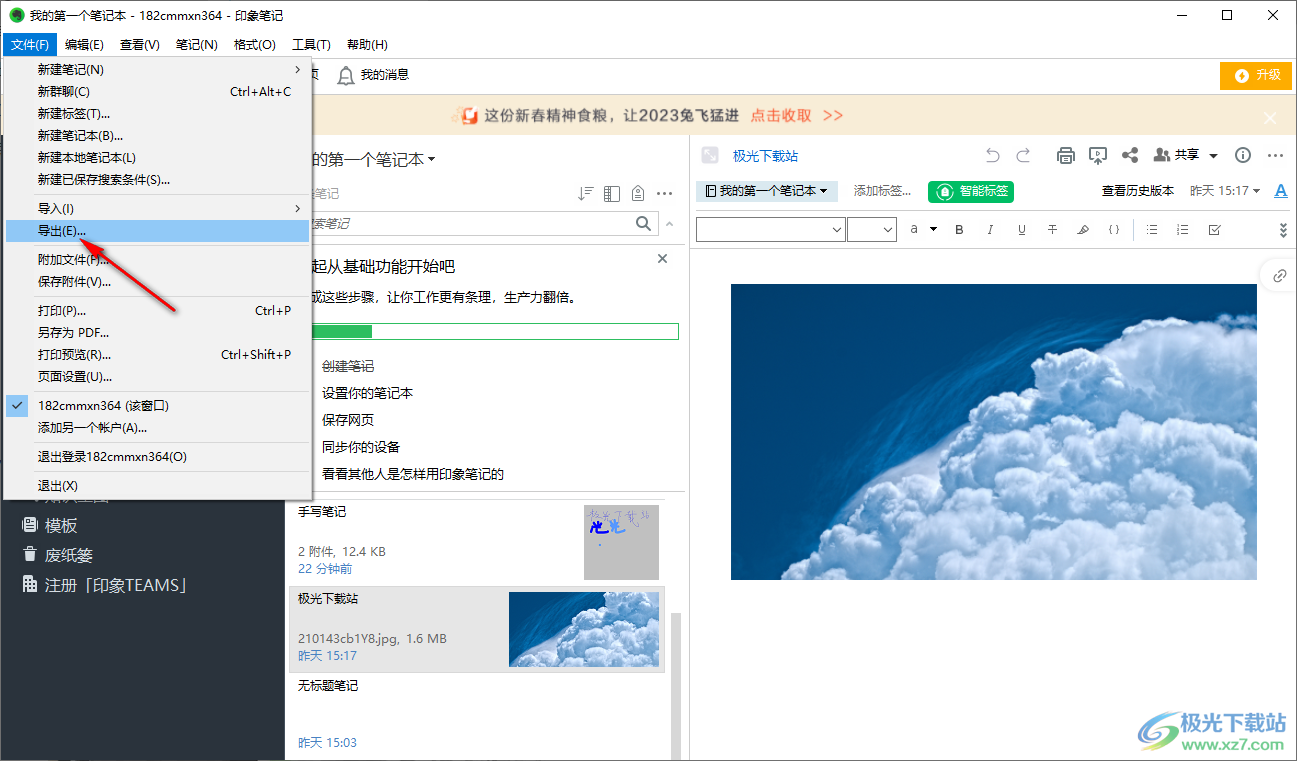
3.在打开的导出笔记的窗口中,选择自己需要导出的格式,之后点击【导出】按钮。
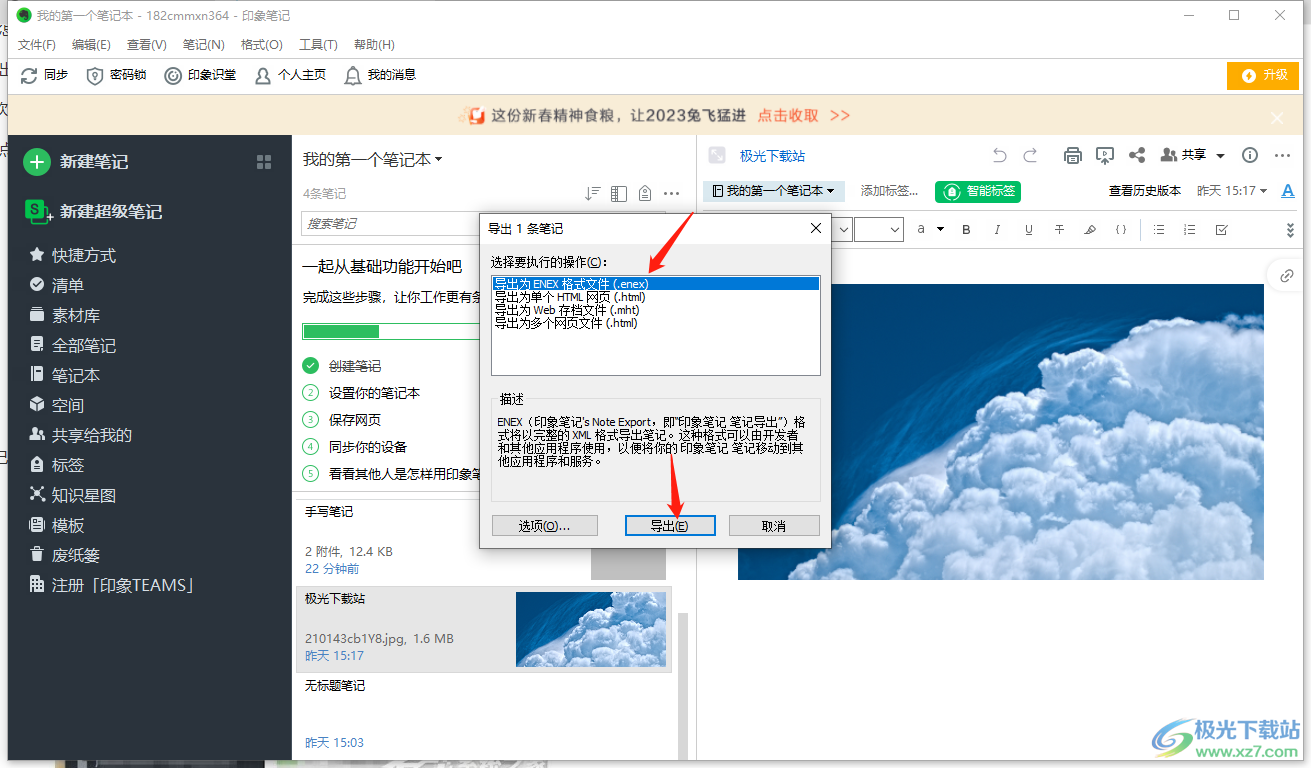
4.然后在导出的文件夹页面中,选择自己导出笔记的存储位置,并且根据自己的需要修改一下文件名,然后就可以点击【保存】按钮了。
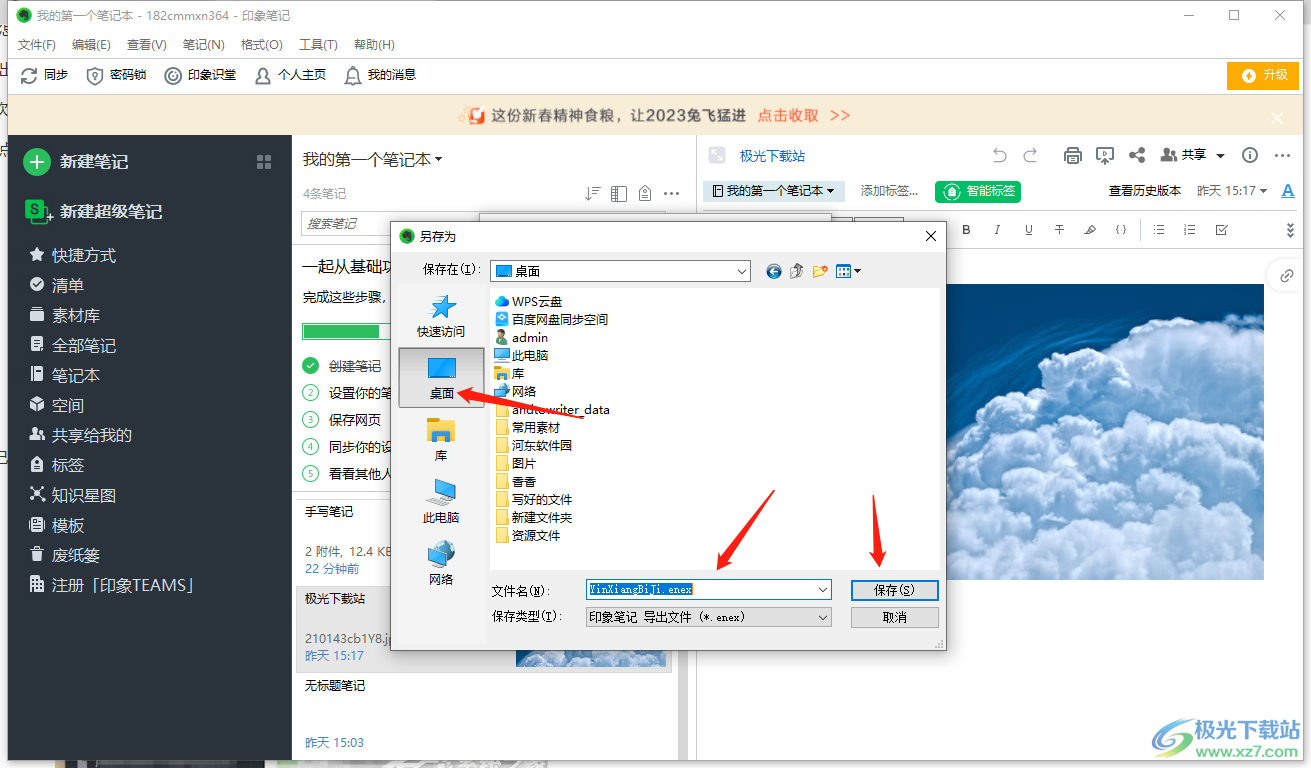
5.当你保存成功之后,就会弹出一个导出成功的窗口,你可以点击【打开包含的文件夹】按钮进行查看文件。
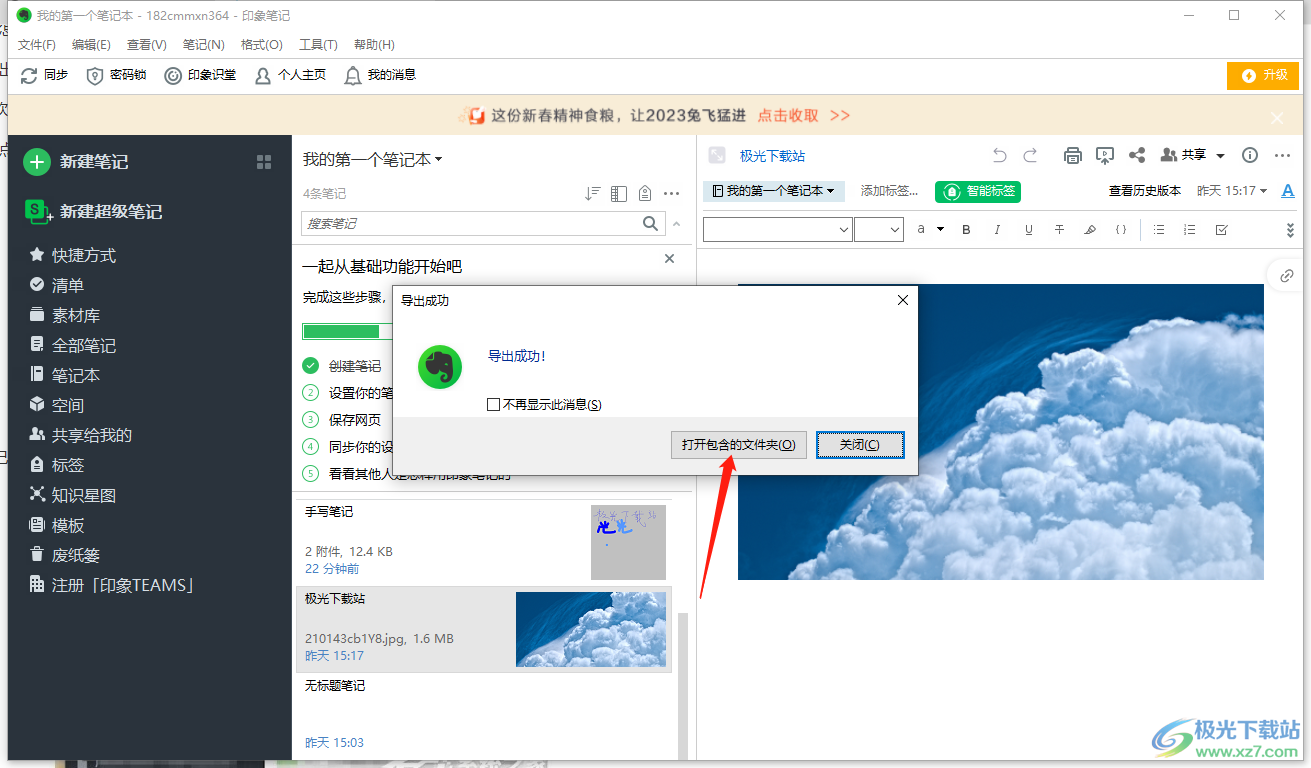
6.打开文件夹之后,你可以在该页面中找到自己导出的一个笔记文件,如图所示。
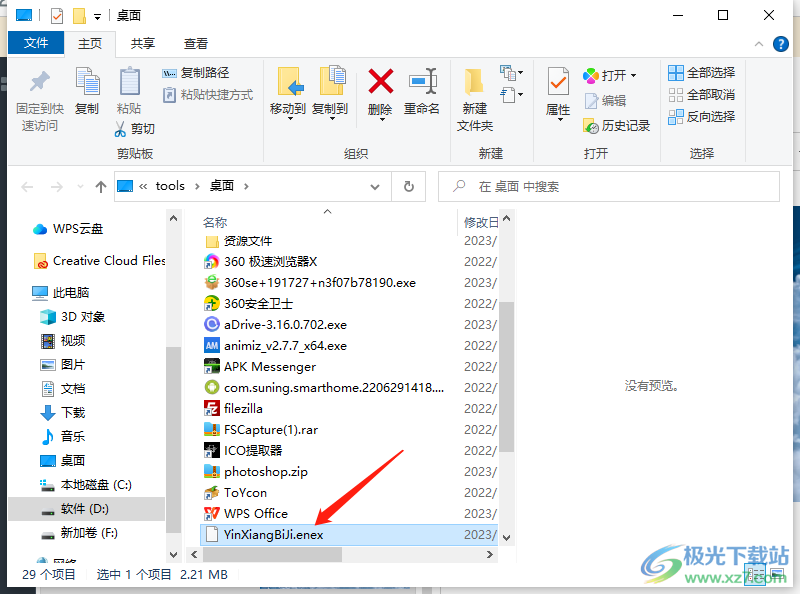
7.此外,你也可以批量将新建好的笔记导出,在主页面中找到笔记,按住Ctrl键,用鼠标勾选需要导出的笔记,然后在左上角点击【文件】-【导出】选项即可批量导出。
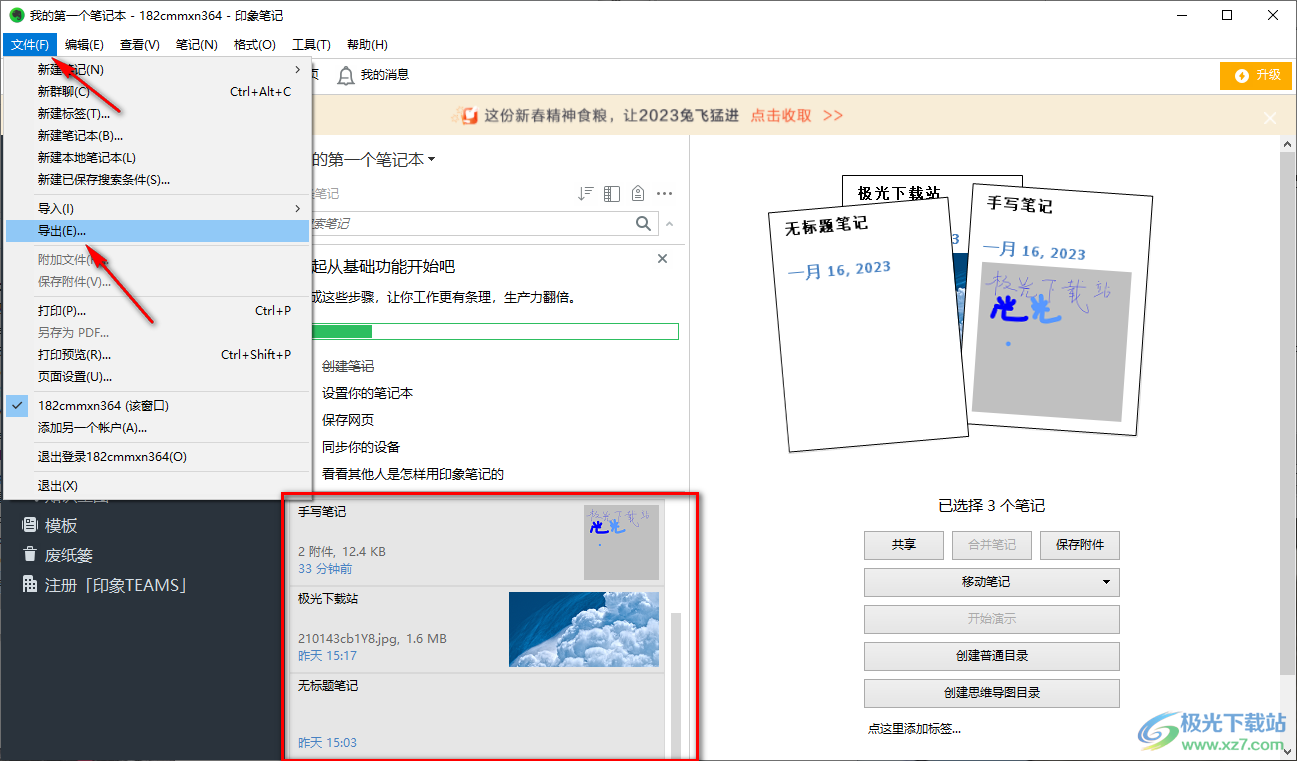
8.如果你是在新建笔记的页面中,也可以直接在新建笔记的页面左上角点击【文件】-【导出】就好了。
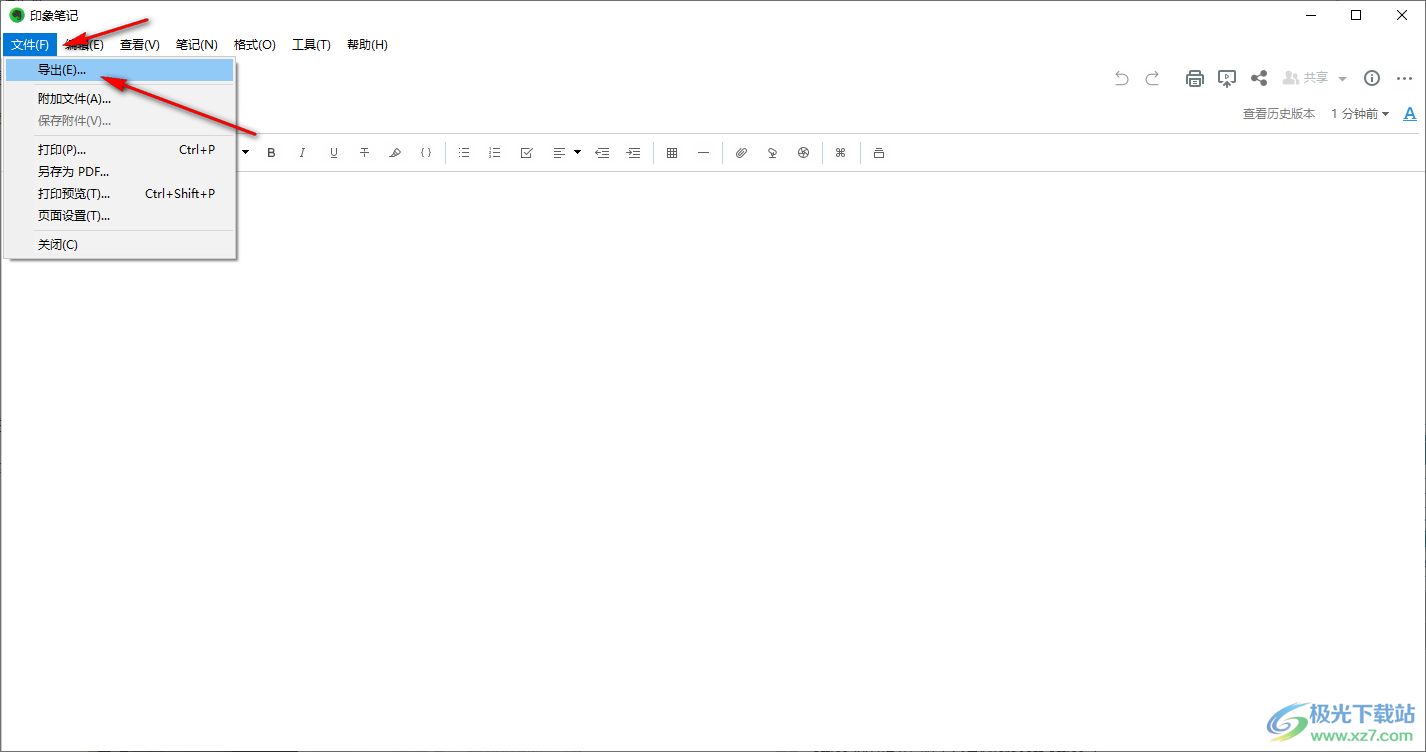
以上就是关于如何使用印象笔记导出笔记的具体操作方法,很多时候我们需要在印象笔记中记录自己的一些事情,并且需要将这些记录好的笔记进行导出操作,那么你可以通过上述方法来导出笔记,并且你可以批量将多个笔记文件导出到电脑中,如果你需要的话可以试试操作一下。
相关推荐
相关下载
热门阅览
- 1百度网盘分享密码暴力破解方法,怎么破解百度网盘加密链接
- 2keyshot6破解安装步骤-keyshot6破解安装教程
- 3apktool手机版使用教程-apktool使用方法
- 4mac版steam怎么设置中文 steam mac版设置中文教程
- 5抖音推荐怎么设置页面?抖音推荐界面重新设置教程
- 6电脑怎么开启VT 如何开启VT的详细教程!
- 7掌上英雄联盟怎么注销账号?掌上英雄联盟怎么退出登录
- 8rar文件怎么打开?如何打开rar格式文件
- 9掌上wegame怎么查别人战绩?掌上wegame怎么看别人英雄联盟战绩
- 10qq邮箱格式怎么写?qq邮箱格式是什么样的以及注册英文邮箱的方法
- 11怎么安装会声会影x7?会声会影x7安装教程
- 12Word文档中轻松实现两行对齐?word文档两行文字怎么对齐?

网友评论